Hướng dẫn thay đổi port trên VPS Linux
15/02/2024
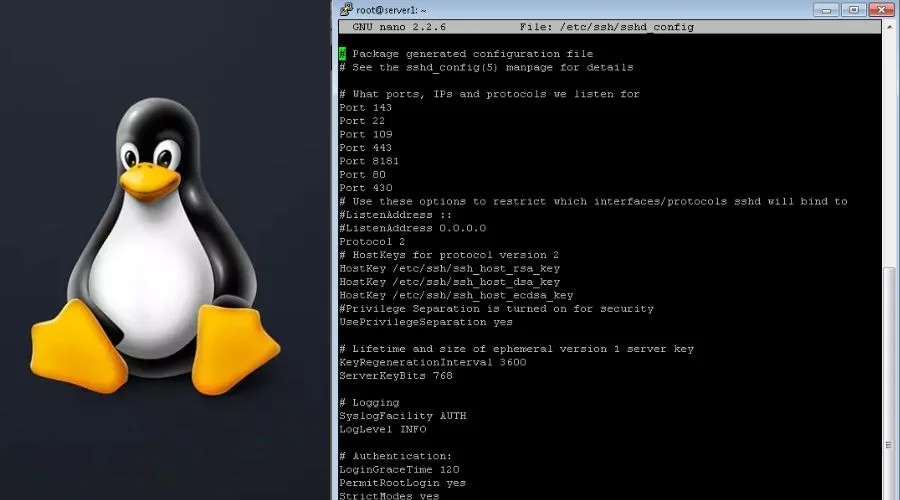
Đổi Port trên VPS Linux không khó, nhưng bước này là bước thay đổi cần thiết để nâng cao bảo mật cho VPS của bạn. Đổi port SSH ngay sau khi mua VPS để an toàn, và hạn chế brute force attack. Bài viết dưới đây ENODE sẽ hướng dẫn chi tiết cho các bạn cách thức đổi PORT SSH.
Port VPS Linux là gì?
VPS (Virtual Private Server) một dạng của máy chủ được tạo ra bằng cách phân chia một máy chủ vật lý thành nhiều máy chủ ảo. Mỗi máy chủ ảo có hệ điều hành và tài nguyên riêng biệt. VPS cung cấp một môi trường độc lập, chia sẻ tài nguyên vật lý với các máy chủ khác trên cùng một máy chủ vật lý. VPS Linux là VPS sử dụng hệ điều hành Linux.
Port máy chủ Linux hiểu đơn giản là cổng kết nối trên máy chủ đó. Cổng là một cách để xác định dịch vụ hoặc ứng dụng cụ thể trên máy chủ. VPS Linux sử dụng giao thức TCP/IP để truyền thông giữa các máy tính, và mỗi ứng dụng hoặc dịch vụ cụ thể sẽ lắng nghe trên một hoặc nhiều cổng cụ thể
Các cổng phổ biến của VPS bao gồm:
- Cổng 80: Sử dụng cho HTTP (truyền thông web không bảo mật).
- Cổng 443: Sử dụng cho HTTPS (truyền thông web bảo mật).
- Cổng 22: Sử dụng cho SSH (để truy cập từ xa vào máy chủ).
Ở hệ thống Linux mặc định port ssh truy cập vào server là 22. Tuy nhiên, port này thì rất dễ bị tấn công khai thác. Do đó việc đổi port và đặt password mới, phức tạp hơn là điều tất yếu để bạn quản lý máy chủ an toàn.
Cài đặt đổi Port trên VPS Linux
Bước 1: Truy cập vào VPS thông qua giao thức SSH
Việc đầu tiên bạn hãy SSH lại vào VPS của bạn với port mặc định ban đầu là 22. Sau khi đã SSH vào được VPS hãy thực hiện tiếp các bước sau.
=> Xem thêm: Đăng nhập VPS Linux qua phần mềm Bitvise SSH Client
Bước 2: Kiểm tra Port VPS
Kiểm tra port nào đang được SSH mở sử dụng để listen các kết nối SSH vào máy chủ Linux. Thực hiện câu lệnh sau:
netstat -atnp | grep “ssh”
Như output lệnh trên dịch vụ SSH đang sử dụng port số 22 để listen các kết nối đến.
Bước 3: Thay đổi Port trên VPS Linux
Trước tiên hãy xác định các bạn sẽ sử dụng port số mấy cho sự thay đổi port SSH này. Ví dụ là số “2345”. Sau khi đã quyết định được số SSH Port mới, hãy kiểm tra xem có dịch vụ nào đang sử dụng port (2345) không bằng lệnh sau:
netstat -atnp | grep “:2345”
Nếu output không có chương trình dịch vụ nào đang sử dụng thì tức port(2345) có thể dùng được. Bạn sẽ thực hiện edit file cấu hình dịch vụ SSH ‘/etc/ssh/sshd_config’ dưới quyền user root.
vi /etc/ssh/sshd_config
Tìm kiếm dòng ‘#Port 22’, bỏ dấu # ở đầu và thay bằng port bạn muốn sử dụng. Nếu trong file cấu hình đang xài port số khác. Tránh lựa chọn các port số thuộc dạng well-known port tức các port thông dụng dành cho các dịch vụ khác.
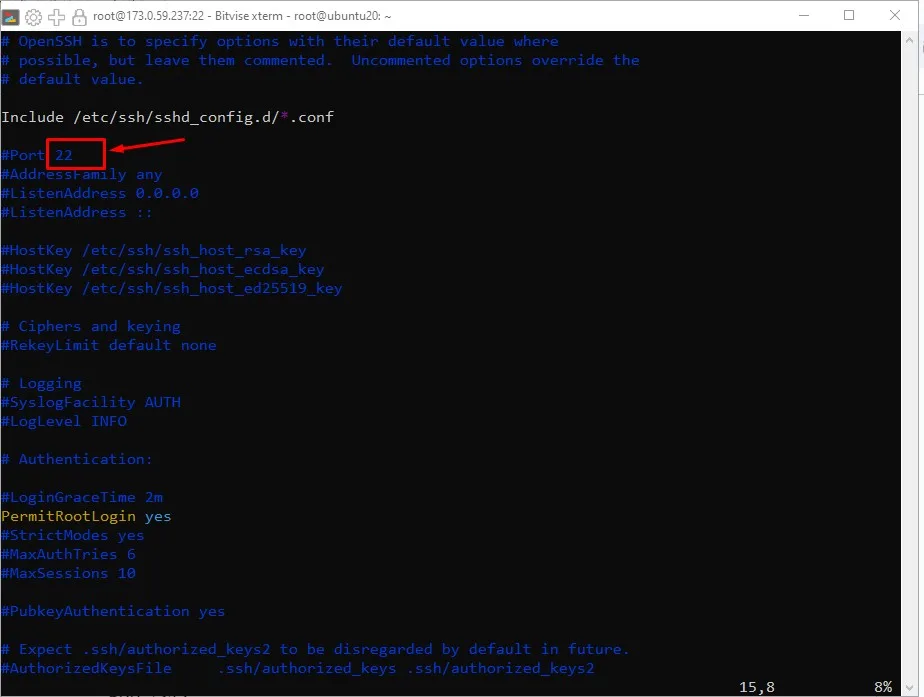
Tìm kiếm port 22 và thay bằng port bạn muốn sử dụng
Port 2345
Lưu lại file cấu hình và kiểm tra cú pháp cấu hình dịch vụ SSH.
sshd -t
Bước 4: Mở Firewall rule cho Port SSH mới
Nếu sử dụng firewall trên hệ thống Linux thì bạn cần mở port cho phép các kết nối đến port ssh mới (2345) cấu hình trước khi restart lại dịch vụ SSH. Ví dụ dưới là sử dụng Firewall ‘iptables’
iptables -A INPUT -m state –state NEW -m tcp -p tcp –dport 2345 -j ACCEPY
Có trường hợp dùng dịch vụ Cloud server/VPS trên thế giới, sẽ có thêm 1 lớp tường lửa dịch vụ riêng. Lớp này sẽ lọc traffic trước khi traffic vào tới VPS/Server Linux. Nếu xuất hiện trường hợp này cần mở port trên giao diện dịch vụ của nhà cung cấp.
Bước 5: Khởi động SSH và kiểm tra việc thay đổi port trên VPS Linux
Hãy restart lại dịch vụ SSH để SSH áp dụng cấu hình mới nào.
+ CentOS 7/Ubuntu 16.0.4
systemctl restart sshd
+ CentOS 6/Ubuntu 14.0.4
service sshd restart
Hãy kiểm tra kết nối SSH vào Port mới Port 2345, Không được tắt terminal hoặc exit kết nối ssh của bạn lúc này. Nếu bạn logout mà chưa chắc chắn đã kết nối SSH được port mới, thì phải mất thời gian để kết nối conforce riêng cho server/VPS linux đó để fix lại.
Tiếp tục mở chương trình SSH Client như Putty trên Windows hoặc dùng lệnh SSH trên Linux với option ‘-p portnumber’ để kiểm tra kết nối dịch vụ ssh port mới. Vậy là bạn đã có thể thay đổi SSH Port trên server VPS.
Mua VPS Linux cần lưu ý gì?
Bạn đang muốn sử dụng VPS Linux. Nếu là lần đầu bạn mua vf sử dụng bạn cần có một số lưu ý nhất định khi mua như:
Lựa chọn tài nguyên hệ thống (CPU, RAM, SSD)
Xác định nhu cầu tài nguyên của bạn (CPU, RAM, SSD) dựa trên công việc cụ thể bạn đang triển khai.
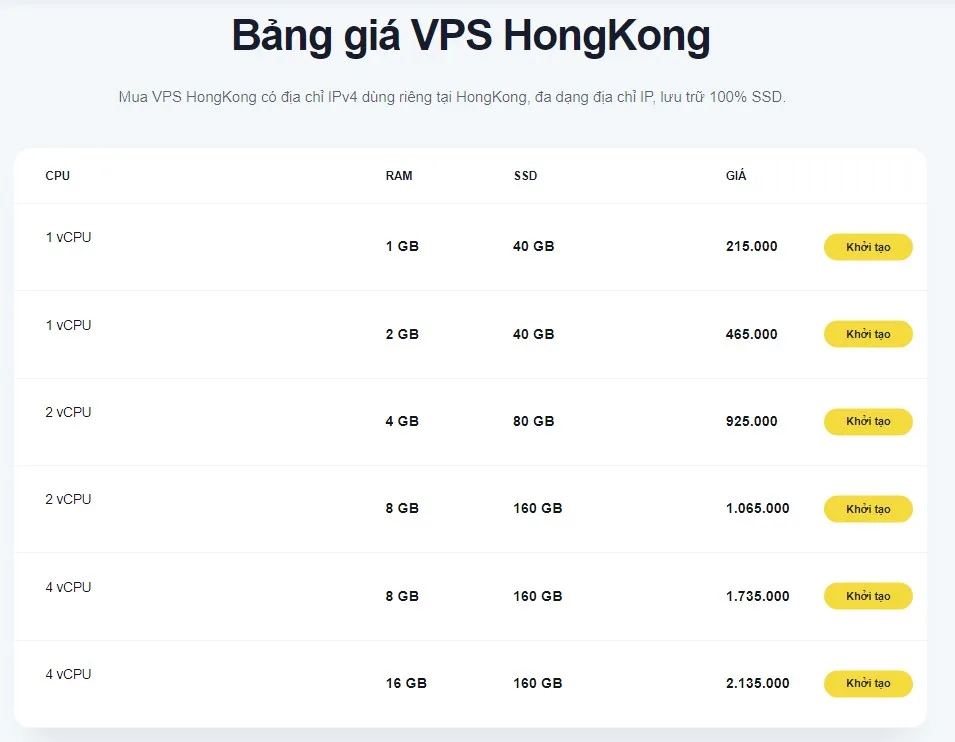
Tham khảo cấu hình VPS HongKong trên website ENODE
Hệ điều hành Linux và phiên bản
Chọn hệ điều hành Linux mà bạn quen thuộc, đảm bảo rằng bạn có quyền truy cập root (quyền quản trị) để có khả năng quản lý hệ thống.
Băng thông và Tính khả dụng
Kiểm tra mức băng thông được cung cấp có đáp ứng được yêu cầu của bạn hay không. Tìm nhà cung cấp có một cơ sở hạ tầng ổn định và tính khả dụng cao.
Bảo mật tốt
Xem xét chất lượng dịch vụ hỗ trợ của nhà cung cấp có nhanh chóng, kịp thời không? Các biện pháp bảo mật như tường lửa, bảo vệ DDoS, và sao lưu dữ liệu.
Ngoài ra, bạn có thể xem xét tới các yếu tố khác tùy vào nhu cầu của bạn. Sau khi mua VPS bạn nên đổi Port, đổi password VPS.
=> Xem thêm: Đổi mật khẩu VPS Linux theo cách đơn giản nhất
Bài viết vừa hướng dẫn bạn đổi Port trên VPS một cách nhanh chóng với vài câu lệnh. Việc đổi Port sau khi mua VPS là cần thiết để ra tăng bảo mật cho VPS của bạn. Bạn đang muốn mua VPS hay đang sử dụng VPS nhưng chưa thay đổi port có thể tham khảo cách đổi Port như ENODE vừa hướng dẫn nhé!








